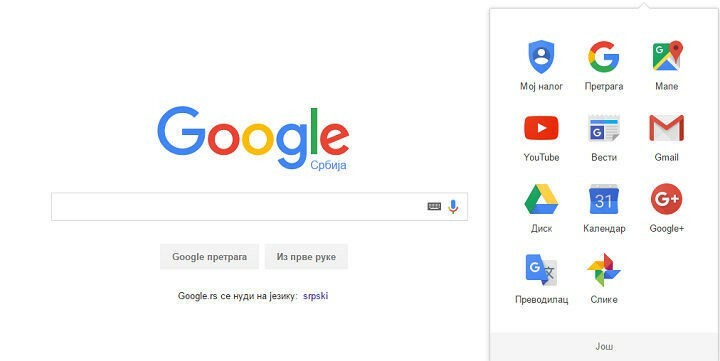
Google ha annunciato di aver interrotto il suo Chrome App Launcher per Windows Desktop. Il programma verrà interrotto anche da Mac, ma rimarrà una funzionalità standard del sistema operativo Chrome di Google. Il motivo preciso di Google per ritirare Chrome App Launcher da Windows e Mac ha a che fare con gli utenti che aprono le app direttamente dal browser:
"Abbiamo scoperto che gli utenti su Windows, Mac e Linux preferiscono avviare le proprie app da Chrome", Il direttore tecnico di Chrome Marc Pawliger spiega in [un nuovo post sul blog Chromium] (Marc Pawliger). "Con la continua enfasi di Chrome sulla semplicità e sull'ottimizzazione delle funzionalità del browser, il launcher verrà rimosso da quelle piattaforme. Rimarrà invariato su Chrome OS."
Come sottolinea Thurrott, è possibile che la maggior parte degli utenti non sia nemmeno consapevole del fatto di essere in grado di eseguire le proprie app Google direttamente dal desktop. D'altra parte, alcuni utenti trovano più semplice eseguire le app di Google all'interno del browser in modo da non dover interrompere il loro lavoro.
Come eseguire le app di Google dal desktop di Windows
Sebbene Google abbia ritirato il suo Chrome App Launcher, puoi ancora eseguire le tue app Chrome preferite dal desktop: devi solo eseguire un semplice trucco. Per rendere accessibili le tue app Google dal desktop, procedi come segue:
- Apri un'app Google all'interno del browser (Google Play Music, Gmail Inbox, Google Foto, praticamente qualsiasi servizio desideri)
- Vai su Strumenti > Altri strumenti
- Vai su Aggiungi al desktop e apparirà la seguente finestra
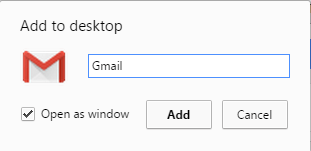
- Rinomina la tua app e seleziona "Segna come finestra"
- Fai clic su OK e sei a posto
Dopo aver salvato l'app desiderata sul desktop, sarai in grado di utilizzarla proprio come usi altre app in Windows. Si aprirà in una propria finestra separatamente da Google Chrome, ma l'esperienza dell'utente sarà la stessa del browser. Puoi anche aggiungere il collegamento alla barra delle applicazioni o al menu Start come faresti con qualsiasi altra normale app di Windows.
![Scarica Adobe Flash Player Gratis su Windows 10/11 [64/32 bit]](/f/9ae2b7e775d2d95fa59bf06ec67fbd36.png?width=300&height=460)
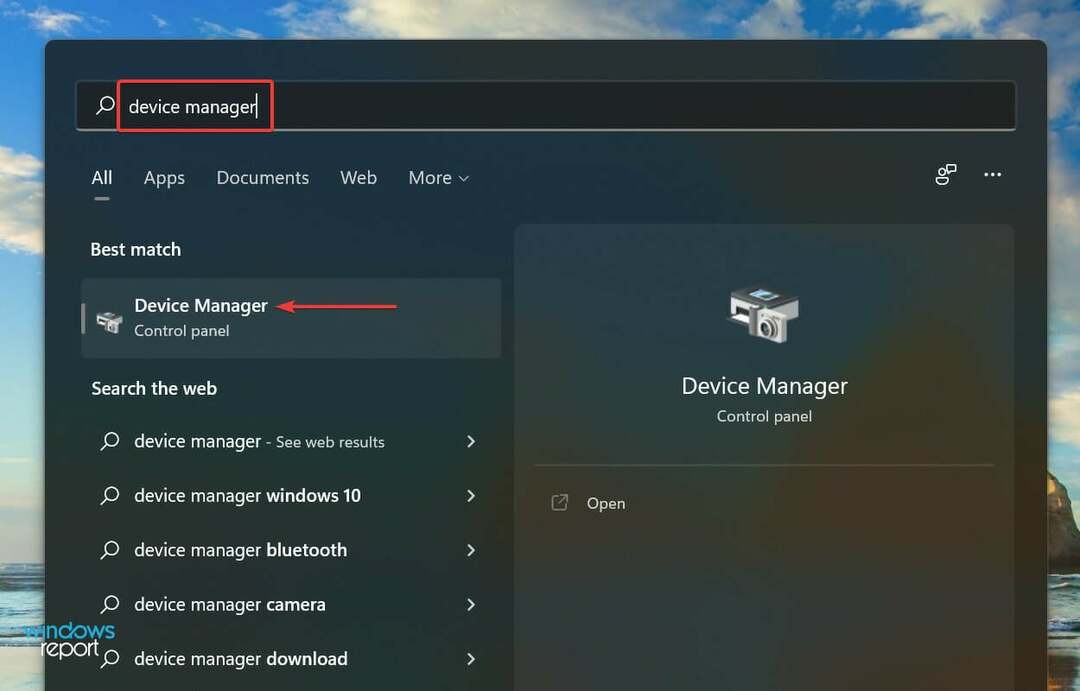
![8 modi per riparare un controller AMD che fallisce [Windows 10]](/f/27e36f8f0bd21760c2c92a6b2207aef7.png?width=300&height=460)